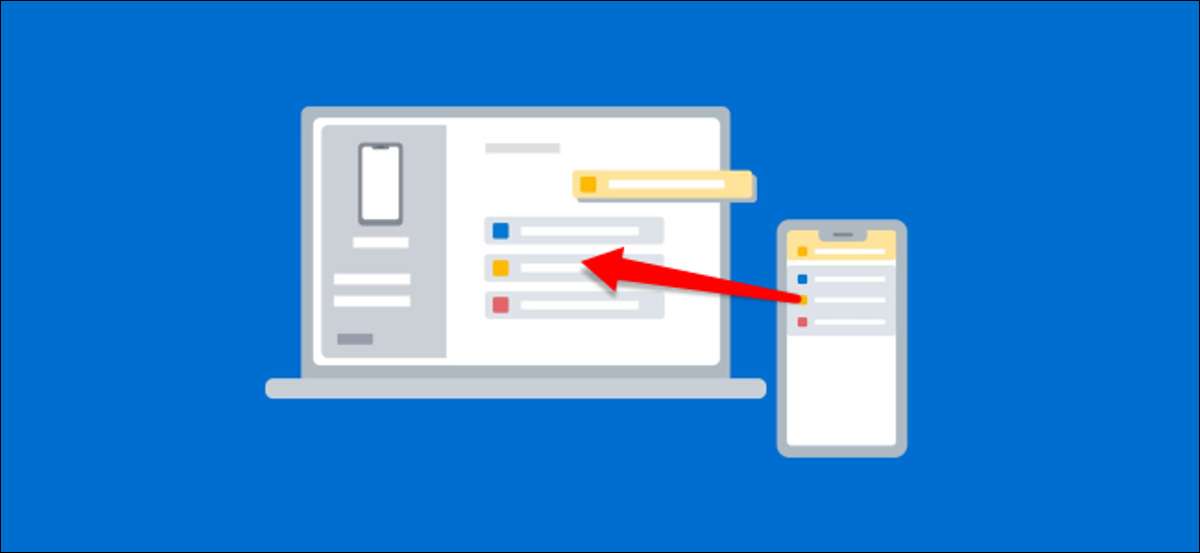
Hvis du bruger en pc i flere timer om dagen, kan du finde dig selv konstant at kigge ned på din telefon for meddelelser. Hvorfor ikke fusionere de to platforme? Vi viser dig, hvordan du spejler dine Android-meddelelser på en Windows 10-pc.
For denne vejledning bruger vi en officiel Microsoft-app kaldet " Din telefon . " Det er installeret på din Windows 10-computer som standard. Sørg for først, at dit system opfylder følgende krav:
- Du har installeret Windows 10 April 2018 opdatering eller senere.
- Din Android-enhed kører Android 7.0 eller nyere.
Derefter skal du Opsæt din telefon app . Det links din Android-telefon og Windows-pc. Når den oprindelige installationsproces er færdig, kan du gå videre til meddelelsessynkronisering. For det første skal du give din telefon Companion app tilladelse til at se Android-meddelelser.
RELATEREDE: Sådan link en Android-telefon til en Windows 10-pc med Microsofts "din telefon" app
For at gøre dette skal du åbne din telefon-app på din Windows 10-pc, klikke på fanen "Notifikationer", og derefter klikke på "Åbn indstillinger på telefonen".

Tryk på "Åbn" i den besked, der vises på din Android-enhed for at synkronisere indstillingsindstillinger.

Indstillingerne "Meddelelsesadgang" åbnes. Find "din telefonkammerat" i listen, og sørg for, at "Tillad meddelelsesadgang" er aktiveret.

Dine telefon Companion app kan nu synkronisere Android-meddelelser til din telefon-app på din Windows-pc. Der er et par måder, du kan få mest muligt ud af denne funktion.
Meddelelser er virkelig "synkroniseret" mellem enhederne. Det betyder, når du klikker på "X" for at slette en besked fra din pc, den er også fjernet fra din Android-enhed.

Du kan også bruge de hukommende hurtige handlinger, der vises på Android-meddelelserne og svarer direkte fra din pc.
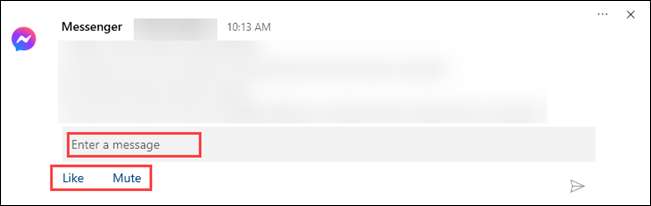
En vigtig ting, du skal gøre, er at tilpasse hvilke meddelelser du vil se på din pc, og hvordan de vil se ud. For at gøre det skal du klikke på "Tilpas" i fanen Meddelelser.
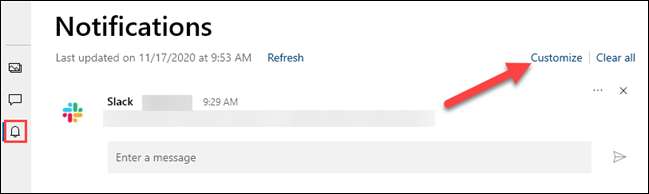
Du vil se følgende skifter på toppen af indstillingerne "Notifikationer":
- "Vis i din telefon app": Dette tændes meddelelsessynkronisering og holder den aktiveret.
- "Vis underretningsbannere": Meddelelser vises i pop-ups i hjørnet af skærmen.
- "Vis badge på proceslinjen": Når din telefon er åben i proceslinjen, vil du se et nummermærke til meddelelser.
Bemærk, at du skal have App Notification Banners aktiveret i Windows for at bruge funktionen. Du kan klikke på "Tænd for App Notification Banners i Windows Settings" for at gøre det.
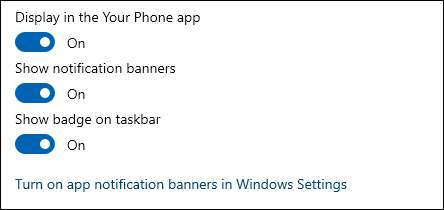
Derefter kan du bestemme, hvilke Android App-meddelelser der vises på Windows. Klik på "Vis alle" og Toggle-off nogen, som du ikke vil se. Disse meddelelser vises stadig på din Android-enhed.
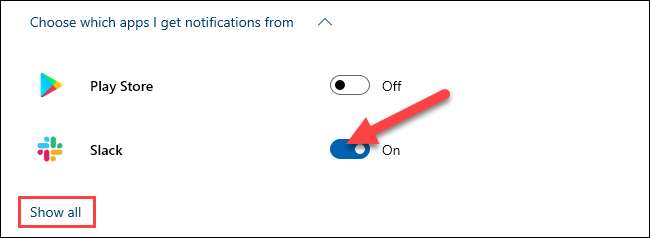
Endelig kan du tilpasse, hvordan badges og bannerne vises. Klik på rullemenuen for at åbne badningsindstillingerne. Du kan vælge at rydde badges, når du ser ulæste elementer, når appen åbnes, eller når du ser en kategori.
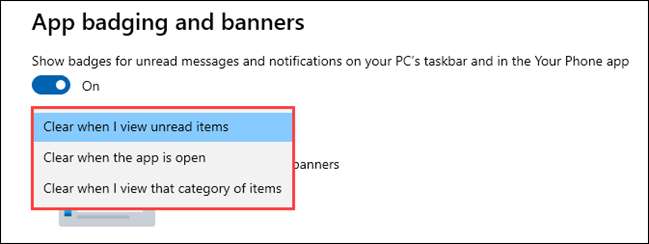
I Banner-sektionen kan du vælge at få alt meddelelsesindholdet skjult, vis kun afsenderen eller vis hele forhåndsvisningen.
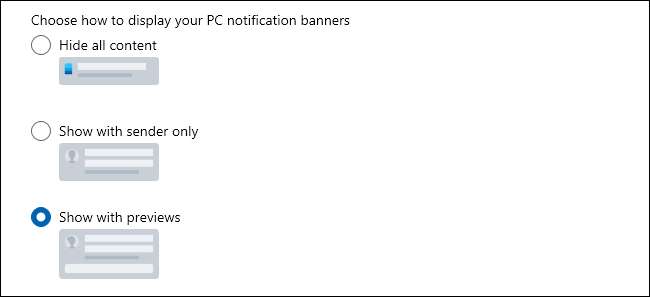
Det er det! Du er klar til at få dine Android-meddelelser på din Windows 10-pc. Dette er en stor tidsbesparende, hvis du bruger din computer meget hele dagen. Det kan også spare batteriets levetid på din telefon, fordi du ikke bliver nødt til at låse det op så ofte.







